Диалоговое окно Curves
В полях Input (Ввод) и Output (Вывод) отображаются значения яркости, соответствующие выделенной точке кривой. Чтобы выделить точку, щелкните на ней. Можно ввести данные в эти поля с клавиатуры, и тогда кривая изменит вид.
Все рассмотренное выше может относиться ко всему полноцветному изображению, либо только к отдельному цветовому каналу. Для указания вашего выбора следует выбрать канал в одноименном раскрывающемся списке, расположенном выше графика.
Кроме описанных выше инструментов имеется группа из трех кнопок с изображением пипеток. Пипетка, та или другая, позволяет прямо указать на исходном изображении, какой цвет следует подвергнуть преобразованию. Результат преобразования зависит от вида пипетки. Левая пипетка позволяет указать прямо на изображении, какой цвет будет в результирующем изображении черным (образец минимальной яркости). Средняя пипетка позволяет указать, какой цвет будет в результирующем изображении серым (образец средней яркости). Правая пипетка позволяет указать, какой цвет будет в результирующем изображении белым (образец максимальной яркости).
Как и в окне Levels (Уровни), кнопка Save (Сохранение) позволяет сохранить установки кривых в специальном файле с расширением acv. Обратите внимание, что сохранение установок кривых производится в другом файле, отличном от файла сохранения установок уровней. Кнопка Load (Загрузка) обеспечивает загрузку в диалоговое окно Curves (Кривые) параметров из файла.
Установленный флажок Preview (Предпросмотр) позволяет просматривать результаты изменения кривой в окне изображения при открытом окне Curves (Кривые).
На следующих рисунках показаны изображения до и после коррекции с помощью инструмента Curves (Кривые).
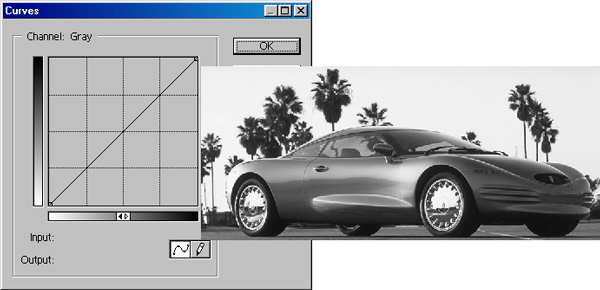
Рис. 84. Исходное изображение
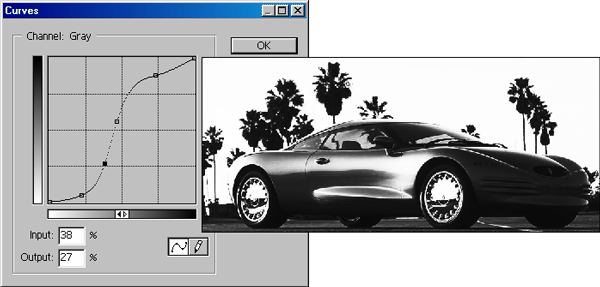
Рис. 85. Результат коррекции кривой
Итоги обзора возможностей данного инструмента можно примерно сформулировать так же, как и в случае инструмента Levels (Уровни). В литературе и Интернете можно встретить дискуссию о том, какой из этих инструментов лучше. Мы считаем, что лучше тот, которым вы лучше владеете. Однако отметим, что как Levels (Уровни), так и Curves (Кривые), превосходят по своим возможностям простые инструменты коррекции изображения (окна с ползунками коррекции яркости, контрастности и гаммы).